如何用PS对单色背景人像进行修图
发布时间:暂无
1.课程主要内容如下。
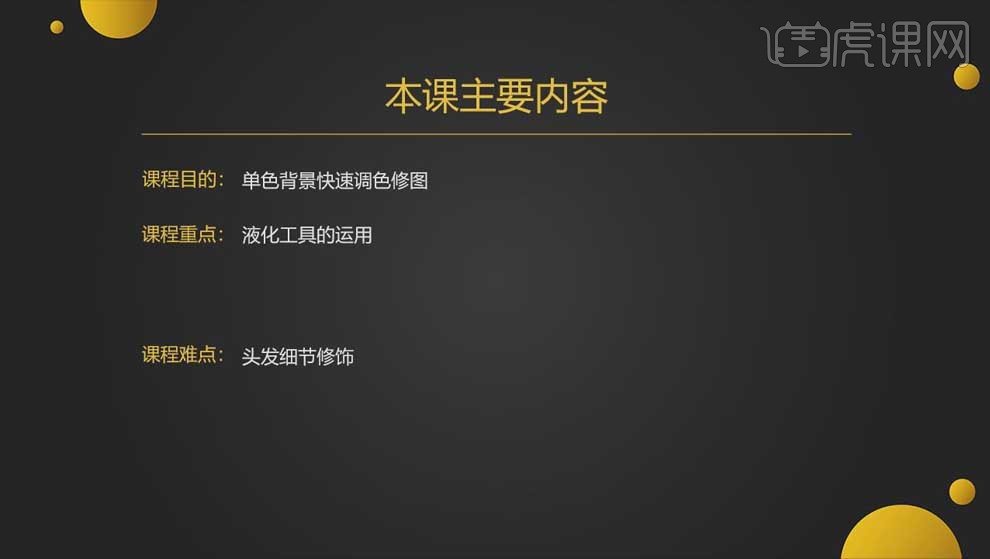
2.在【Camera Raw滤镜】中调整图片【曝光】+0.9,提亮人物;在【HSL】面板中调整红色的【色相】-20,【饱和度】+12,【明亮度】-17;橙色【饱和度】-5,【明亮度】+5;使皮肤通透。
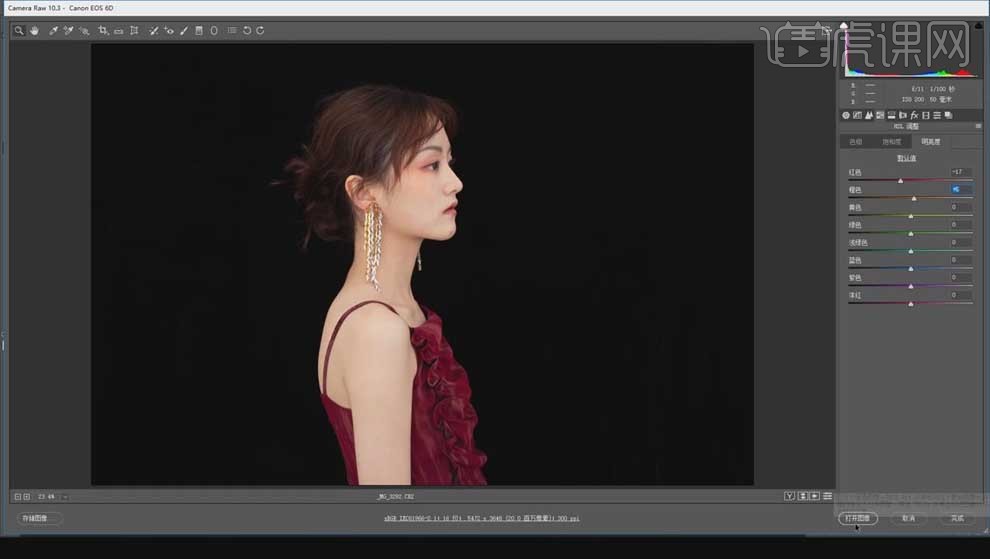
3.使用【修补工具】修饰背景上的杂点,修饰碎发;选择头发的选区,【Shift+F6】羽化【10px】,【Ctrl+J】复制,将其移动到头发较稀疏的位置;【添加蒙版】,使用【画笔】过渡边缘。
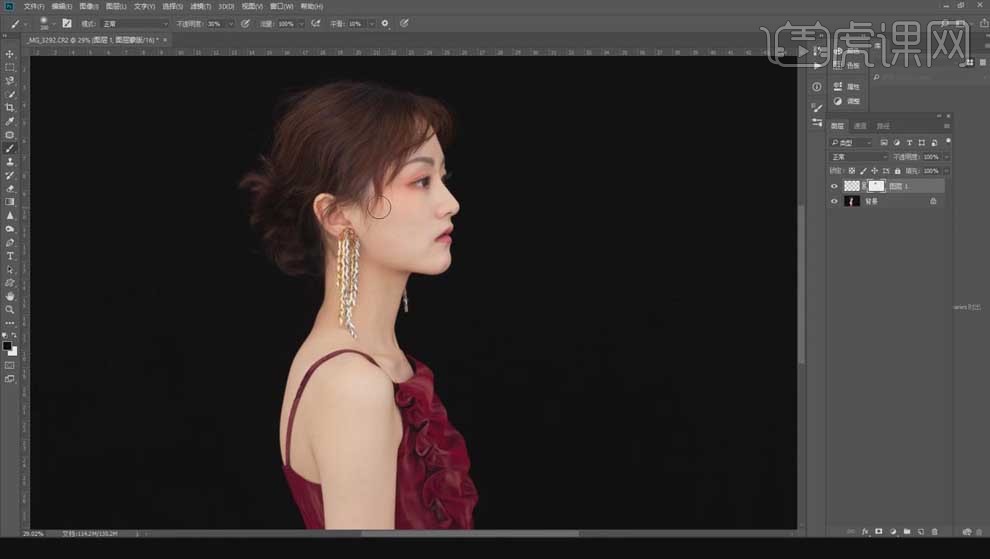
4.【Ctrl+Shift+Alt+E】盖印图层,使用【修补工具】修饰脸部瑕疵。
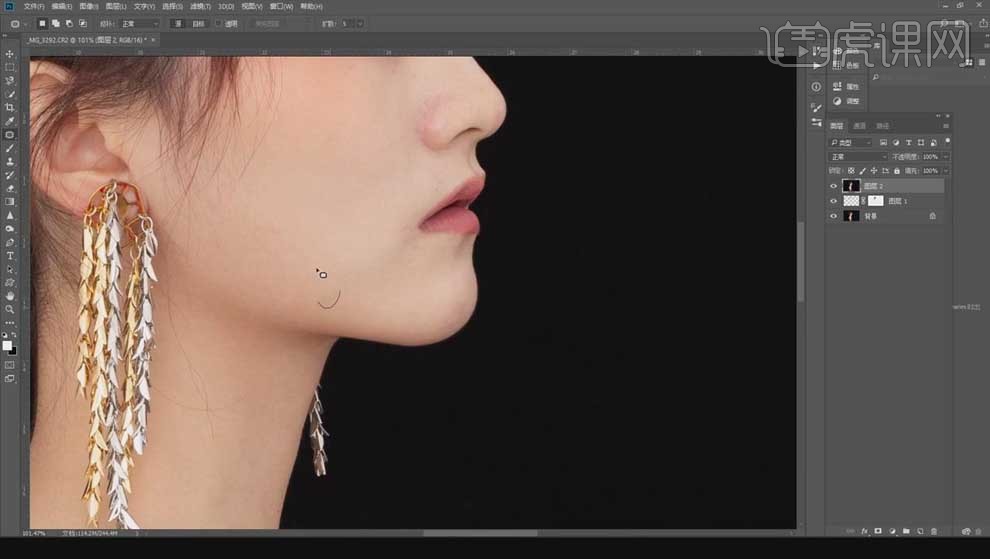
5.【Ctrl+J】复制,使用插件进行磨皮;【添加蒙版】,使用黑色【画笔】将眼睛、眉毛和鼻子位置擦出来。
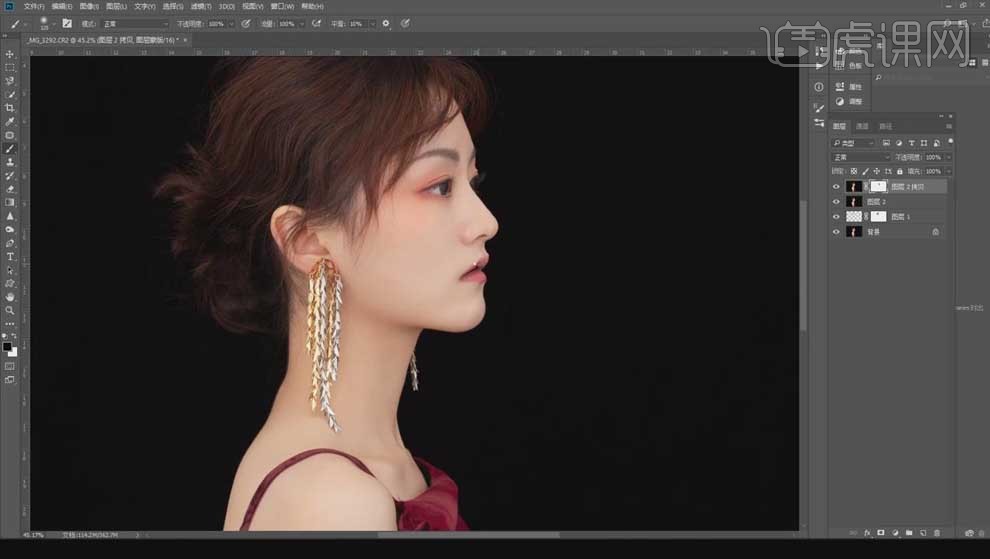
6.【Ctrl+Shift+x】进行液化,修饰身体轮廓。
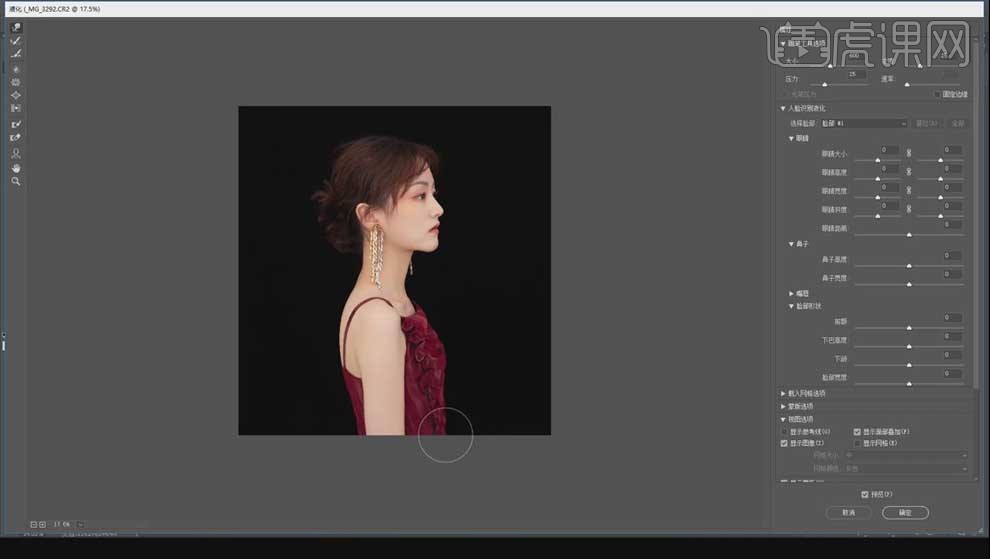
7.【Ctrl+J】复制图层,模式改为【叠加】,【高反差保留】2px,锐化图片。
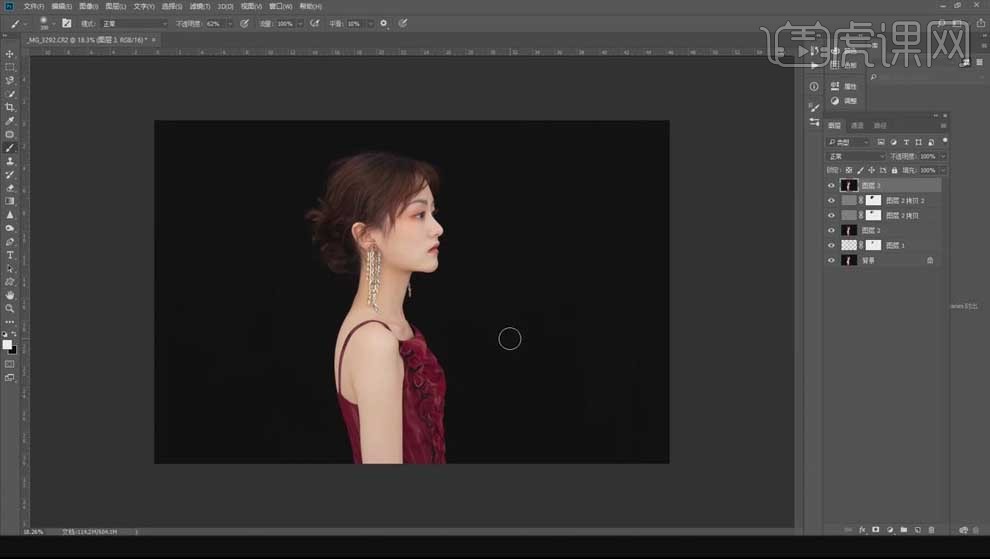
8.最终效果如图所示。








